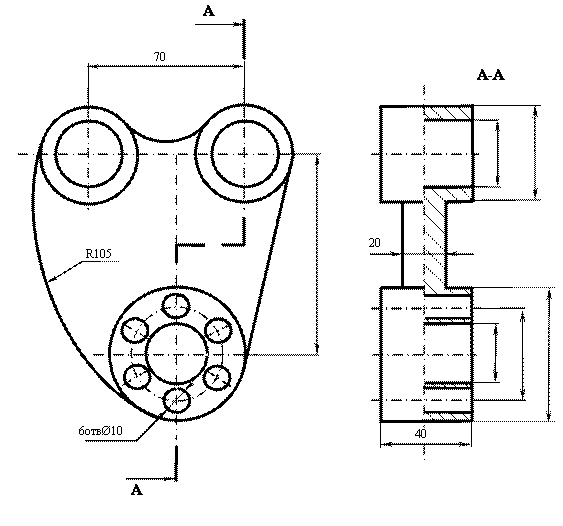| Компьютерное моделирование поверхности обуви |
|
Страница 30 из 34
ПРИМЕРЫ ВЫПОЛНЕНИЯ РАСЧЕТНО-ГРАФИЧЕСКИХ РАБОТ ПО КУРСУ «ГЕОМЕТРИЧЕСКОЕ МОДЕЛИРОВАНИЕ» Выполняя работы удобно активно пользоваться способом задания команд с помощью панелей инструментов и пиктограммами кнопок команд. Использование привязок и разумное употребление опции Ortho, также может значительно упростить и ускорить работу. Использование клавиши <Enter> в отчетах обозначается символом Выполнение плоского чертежа Выполнить изображение детали (рис. 25)
Ниже приведен примерный алгоритм выполнения изображения (табл. 1). Таблица 1
Если перед выполнением работы на компьютере была проведена подготовка к ней, то построение должно занять не более 30 минут. |